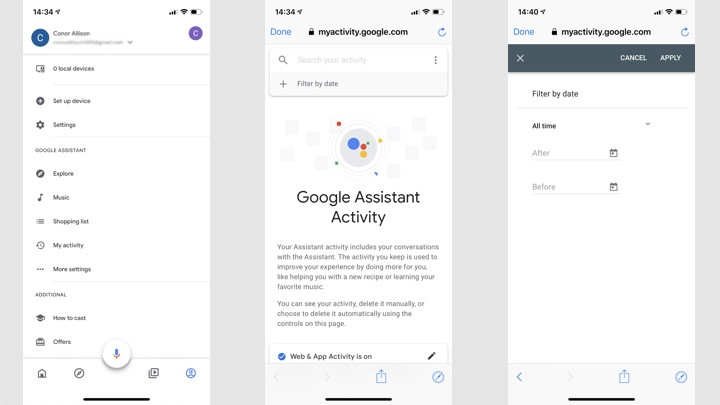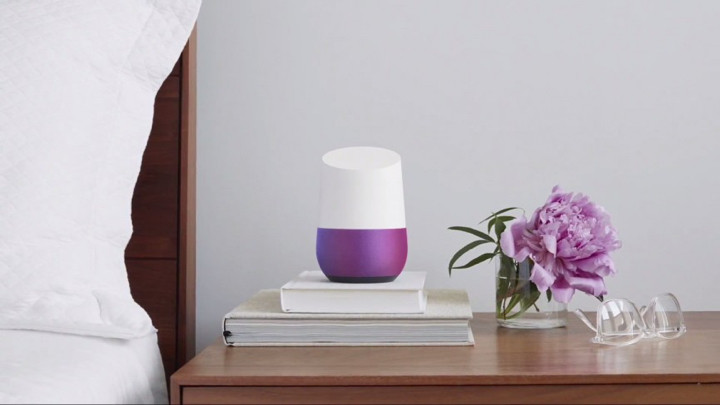Enregistrements vocaux de l’Assistant Google : comment afficher et supprimer des données de Google Home
La confidentialité dans la maison intelligente est un sujet brûlant, les utilisateurs s'intéressant de plus en plus aux données enregistrées et stockées par les entreprises et les assistants vocaux, comme l'assistant de Google.
Heureusement, bien que Google enregistre vos données vocales chaque fois que vous le réveillez, vous avez un contrôle considérable sur ce qui est stocké.
Et, dans ce guide, nous détaillerons comment afficher, écouter et supprimer les enregistrements de Google Assistant.
Naturellement, Google a besoin de certaines informations personnelles pour rendre sa gamme de haut-parleurs intelligents plus utile, mais nous fournirons ci-dessous un guide étape par étape pour comprendre exactement ce que vous pouvez et ne pouvez pas contrôler.
Vous pouvez également utiliser le nouveau mode invité de Google Assistant si vous ne souhaitez pas que les enregistrements soient stockés.
Afficher et supprimer les enregistrements de l'Assistant Google
Google facilite l'accès aux interactions Google Home, mais la quantité que vous supprimez dépend de vous.
Google vous permet désormais de supprimer des enregistrements individuels, de les supprimer entre des dates spécifiques ou de configurer votre compte pour qu'il soit automatiquement supprimé après un certain laps de temps.
Supprimer les enregistrements individuellement
1. Accédez à l'application Google Home.
2. Appuyez sur votre icône personnelle dans le coin supérieur droit, puis choisissez Mon activité.
3. Faites défiler la liste de l'historique pour trouver un enregistrement que vous souhaitez supprimer.
4. Appuyez sur les trois points à droite de l'enregistrement et appuyez sur Supprimer
Dans cette liste, Google affiche une transcription de la commande et sa réponse. Il vous permet également de lire des enregistrements audio, bien que vous constaterez probablement que certains seront perdus dans votre compte et apparaîtront simplement comme "Commande vocale inconnue".
Supprimer des enregistrements entre des dates spécifiques
1. Accédez à l'application Google Home.
2. Appuyez sur votre icône personnelle dans le coin supérieur droit, puis choisissez Mon activité.
3. Dans la zone de recherche en haut, appuyez sur les trois points sur le côté droit.
4. Dans la liste déroulante, appuyez sur Supprimer l'activité par.
5. Cela vous amènera à un nouvel écran, où vous pourrez tout supprimer de ce jour, d'hier, de la semaine dernière, du mois dernier ou de tous les temps. Vous pouvez également saisir manuellement les dates entre lesquelles vous souhaitez supprimer.
Supprimer automatiquement les enregistrements
Si vous ne souhaitez pas continuer à supprimer manuellement les enregistrements récupérés par l'assistant, vous pouvez également choisir de supprimer automatiquement votre activité.
1. Accédez à l'application Google Home.
2. Appuyez sur votre icône dans le coin supérieur droit, puis choisissez Mon activité.
3. Avant votre flux d'enregistrements, appuyez sur l'option qui dit Suppression automatique.
4. Conserver les données jusqu'à ce que vous les supprimiez est le paramètre par défaut, mais vous pouvez choisir de les conserver pendant 3, 18 mois ou 36 mois avant qu'elles ne disparaissent automatiquement. Vous pouvez également choisir de ne rien supprimer automatiquement.
Supprimer des enregistrements à l'aide de votre voix
L'utilisation de l'application Google Home est un moyen de supprimer manuellement vos enregistrements, mais vous pouvez désormais également zapper des enregistrements en parlant simplement à votre appareil.
Suite à une mise à jour automatique (qui est maintenant disponible en anglais, vers d'autres langues en novembre), les utilisateurs peuvent demander à l'assistant de supprimer l'historique avec des commandes telles que "Hey Google, supprime la dernière chose que je viens de te dire" ou, "Hey Google, efface tout ce que je t'ai dit la semaine dernière."
Google conserve-t-il une copie des enregistrements supprimés ?
Lorsque vous supprimez des éléments de Mon activité, comme nous l'avons indiqué ci-dessus, Google indique qu'ils sont définitivement supprimés de votre compte Google.
Cependant, Google indique également qu'il peut conserver des informations relatives aux services de votre compte, telles que les produits Google que vous avez utilisés et quand, afin d'éviter les spams et les abus et d'améliorer ses services.
Qu'advient-il des données si vous désinstallez l'application Google Home ?
Étant donné que tous vos enregistrements sont liés à votre compte Google, cela ne fait aucune différence si vous désinstallez l'application Google Home, arrêtez d'utiliser votre appareil ou, comme Google le décrit lui-même, supprimez votre compte.
Tout ce qui se trouve dans votre section Mon activité y restera jusqu'à ce que vous le supprimiez – ou non.
Plus de guides de l'Assistant Google
- Comment changer la voix de l'assistant Google
- Comment configurer Voice Match avec les services de musique et de films sur Google Home
- Comment contrôler Sonos avec Google Assistant
- Comment passer des appels vocaux sur les haut-parleurs intelligents Google Home
- Comment ajouter et contrôler des lumières et des appareils avec Google Assistant
- Comment coupler votre Google Home avec des haut-parleurs Bluetooth au meilleur son